Win7系统word文档插入图片页眉的图文详细教程
随着电脑硬件和软件的不断升级,微软的Windows也在不断升级,从架构的16位、16+32位混合版(Windows9x)、32位再到64位, 系统版本从最初的Windows 1.0 到大家熟知的Windows 95、Windows 98、Windows ME、Windows 2000、Windows 2003、Windows XP、Windows Vista、Windows 7、Windows 8、Windows 8.1、Windows 10 和 Windows Server服务器企业级操作系统,不断持续更新,微软一直在致力于Windows操作系统的开发和完善。现在最新的正式版本是Windows 10。
我们在使用的电脑的时候其中有个功能我们一定不能缺少他,那就是word文档,不管使用XP系统还是Win7系统,我们都可以看见他的身影,他已经成为公司学校日益熟悉的办公工具。我们可以在word文档内编辑文字和页面,而一篇合格的文档不仅要有动人的文字,还要有好看的页面。本文小编向大家介绍就是Win7系统下如何为文档增加好看的图片页眉,一起来看看吧。
具体方法如下:
1、打开文档,点击工具栏的插入选项;
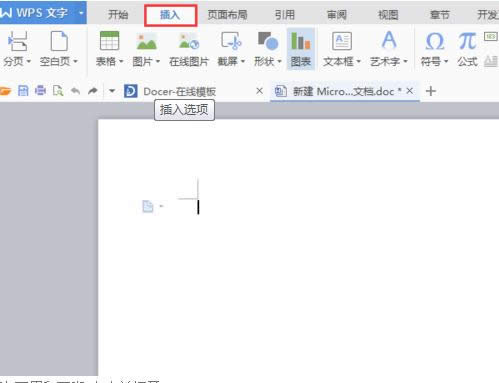
2、然后在找到“页眉和页脚”点击并打开;
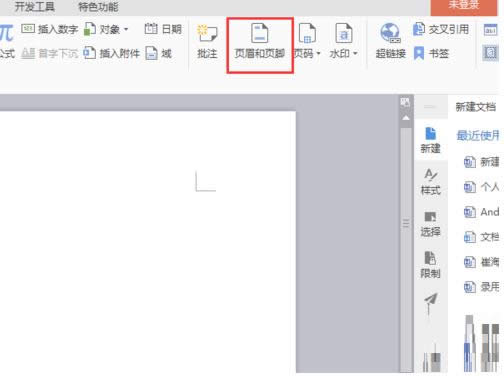
3、选择"图片"选项,在下拉菜单中选择“来自文件”;
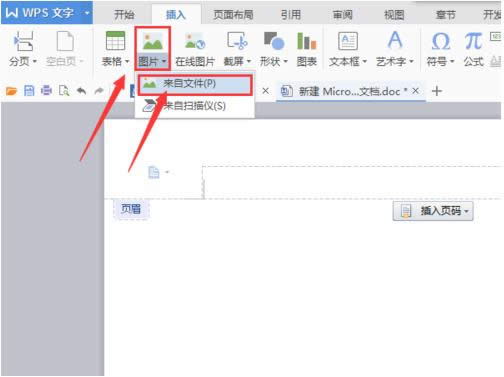
4、找到已经准备好的图片的路劲并选中;
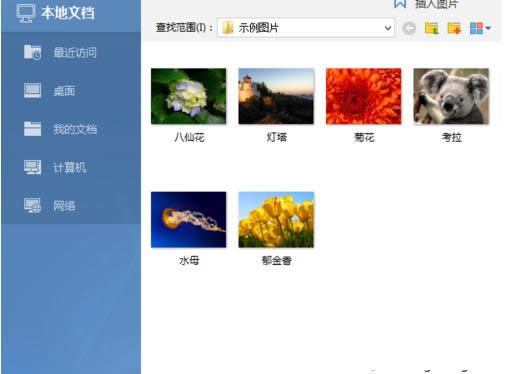
5、点击“打开”按钮;
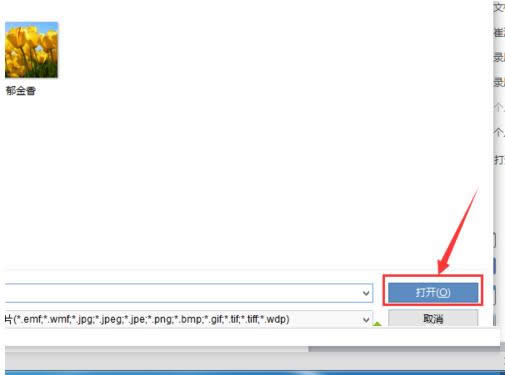
6、在菜单栏找到“环绕”选项,点击在下拉菜单中选择“浮于文字上方”;注意这里是为了更好的调整图片,当完成图片的位置调整时,建议再调整为“浮于文字下方”;
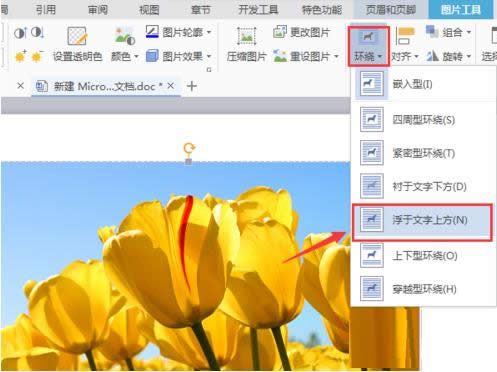
7、点击图中的位置点来调整图片的位置;

8、最后点击“页面和页脚”完成设置。
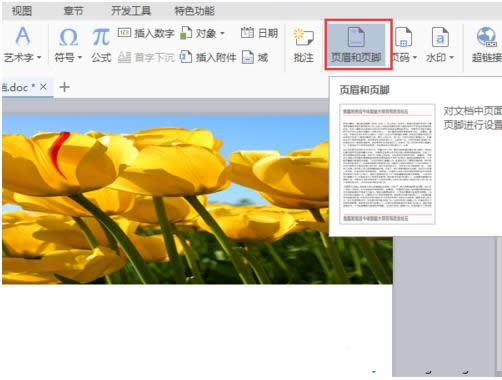
为了让word文档更加的美观,我们可以采取上述方法插入图片页眉,更多有关系统问题尽在小鱼一键重装系统官网。
相关文章推荐:
1.Win7系统开机屏幕提示Tsfltmgr.sys错误的解决方法
2.Win7系统退出屏保时需要点击登录界面的解决方法
3.Win7系统禁止文件夹写入保护隐私的图文教程
Microsoft Windows,是美国微软公司研发的一套操作系统,它问世于1985年,起初仅仅是Microsoft-DOS模拟环境,后续的系统版本由于微软不断的更新升级,不但易用,也慢慢的成为家家户户人们最喜爱的操作系统。